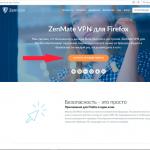Windows 7 Ultimate нұсқасын Professional/HomePremium нұсқасына дейін төмендетеді
Орнату дискісінен болатын жағдайлар бар Windows7 22 in1Бізге қажет Windows нұсқасы орнатылмаған. Және ол болса жақсы HomePremiumнемесе Кәсіби, өйткені бұрын жаңартыңыз Түпкіліктіқиын болмайды. Сізге тек өнім кілтін өзгерту керек және Windows барлық қажетті әрекеттерді орындайды. Бірақ төмендетілген деп аталатын әрекетті орындау қажет болса, не істеу керек? Анау. бәрі бірдей, бірақ кері тәртіпте. Орнатылғаннан алыңыз Windows 7 Ultimateбізге керек Кәсібинемесе HomePremium.
Сонымен, төмендетілген деп аталатын сәтті өту үшін алдымен орнатылған Windows 7 Ultimate жүйесінде тізілімдегі 2 кілтті өзгерту керек. Бұл жіп HKEY_LOCAL_MACHINE\SOFTWARE\Microsoft\Windows NT\CurrentVersion
Біздің орнатылған Windows 7 Ultimate жүйесінде бұл тармақ келесідей көрінеді:
Біз алу үшін Windows 7 HomePremiumөзгерту керек Шығарылым идентификаторықосулы HOMEPREMIUMЖәне Өнім атауықосулы Windows 7 HOMEPREMIUM:

Бізге керек болса Windows 7 Professional, содан кейін пернелерді келесіге өзгертіңіз КәсібиЖәне Windows 7 Professional сәйкесінше:

Осыдан кейін біз бастауымыз керек жаңартуорнату дискісінен операциялық жүйе. Дәл жаңарту, жаңа орнату емес.

Төмендету үшін HomePremiumұсынылған опциялардан HomePremium таңдаңыз:

Егер біз төмендетсек ше? Кәсіби, содан кейін оны ұсынылған опциялар тізімінен таңдаймыз:

Жаңарту процесі кезінде құрамдас бөліктер мен бағдарламалық жасақтаманың үйлесімділігі ұзақ уақыт бойы тексеріледі, содан кейін жаңартудың өзі басталады. Бұл процестің ұзақтығы жүйеде орнатылған бағдарламалық құралдың көлеміне байланысты.

Бұл процестен кейін функциялар қолжетімсіз болады Түпкілікті, тек оған қол жетімді және Windows іске қосылғанда, біз HomePremium немесе Professional бағдарламасының «төмендегенін» көреміз:


Іске сәт. Сіз не істесеңіз де, өз тәуекеліңіз бен тәуекеліңізбен жасайсыз. Мен жүйенің сақтық көшірмесін жасауды ұсынамын. Мысалы, арнайы бағдарламаның көмегімен жүйелік дискінің кескіні
Сәлем админ! Мен ноутбукта жаңартқым келеді Windows 7 Home Basic-тен Windows 7-геМаксимум (соңғы). Операциялық жүйені толығымен қайта орнатпастан мұны қалай жасауға болады?Home Basic Seven менің ноутбугіме дүкеннен орнатылды және ол жоқ нәрсеге қатысты өте ақаулы.Aero Peek, BitLocker және т.б., мен ондағы тұсқағазды да өзгерте алмаймын. Мен өзімді жаңартуға тырыстым, бірақ қате пайда болды«Windows 7 нұсқасынан Windows 7 нұсқасының басқа нұсқасына жаңарту үшін Windows кез келген уақытта жаңарту бағдарламасын пайдаланыңыз.» «Windows кез келген уақытта жаңарту» дегеніміз не және оны қайдан алуға болады?
Сәлем достар! Біздің оқырман дұрыс және Windows 7 Home Basic көп функцияларды қамтымайды (желі, ұялы телефон, кәсіпорын және т.б.), бұл тәжірибелі пайдаланушыларға немесе кәсіби жүйе әкімшілеріне қажет болуы мүмкін, бірақ олар қарапайым пайдаланушыға пайдалы ма, әркім өзі шешеді. Бүгінгі мақалада мен компьютерде Windows 7 Home Basic жүйесін операциялық жүйені толығымен қайта орнатпастан қалай жаңарту керектігін көрсетемін. Windows 7 Professional немесе Ultimate нұсқасына дейін , мұны істеу өте оңай, бірақ сізде Win 7 PRO және лицензиялық кілттері болуы керекТүпкілікті , егер сізде олар жоқ болса, мен сізге өзімді беремін, мен бір рет жетіліктің кәсіби және максималды нұсқаларын сатып алдым, бұл кілттер тек жаңартуға жарамды және жүйеде 30 күн бойы белсендірусіз жұмыс істеуге мүмкіндік береді. . Менің ойымша, сіз 30 күннен кейін ОЖ-ны қосасыз. Жаңартудан кейін барлық орнатылған бағдарламалар жұмыс істейді және жеке файлдарыңыз орнында қалады.Жұмысты бастамас бұрын мен сізге ОЖ-ның сақтық көшірмесін жасауға кеңес беремін.
Сонымен, бізде Windows 7 Home Basic орнатылған ноутбук бар.

Microsoft ресми веб-сайтынан «Windows 7 Upgrade Advisor» (Windows7UpgradeAdvisorSetup) жүктеп алыңыз.
егер сайт қолжетімсіз болса, менің бұлттық қоймамдағы «Windows Anytime Upgrade» бағдарламасын жүктеп алыңыз.

Кеңесшіні іске қосайық.


Орнатқаннан кейін «Бастау» мәзірін ашыңыз және «Windows 7 жаңарту кеңесшісін» таңдаңыз, ол келесі нұсқаға жаңарту мүмкіндігін білу үшін операциялық жүйемізді диагностикалайды.

«Тексеруді бастау»

Тексеру нәтижесі біздің компьютерде орнатылған Windows 7 Home Basic жүйесінен Windows 7 Professional немесе Ultimate нұсқасына жаңарту мүмкіндігін көрсетеді.


Енді біз «Windows кез келген уақытта жаңартуды» іске қосамыз.

«Жаңарту кілтін енгізу» түймесін басыңыз.

Мұнда Windows 7 Professional лицензия кілтін енгізу керек. Егер сізде жоқ болса, менікі (VTDC3-WM7HP-XMPMX-K4YQ2-WYGJ8) алыңыз, ол жаңартуға жарамды болады.

Лицензия кілті тексерілуде.

Біз лицензия шарттарын қабылдаймыз.

«Жаңарту»

Жүйені PRO нұсқасына жаңарту процесі басталады.



Жаңарту сәтті аяқталды!




Windows 7 Professional жүйесін Windows 7 Ultimate нұсқасына жаңарту
Енді біздің ОЖ-ны Максималды нұсқаға дейін жаңартуға болады.
Windows 7 жаңарту кеңесшісін қайта іске қосыңыз

«Тексеруді бастау»

Кеңесші бізге ОЖ-ның Максималды нұсқасына жаңартуға қарсы емес.

«Windows кез келген уақытта жаңартуды» іске қосыңыз.

«Жаңарту кілтін енгізу» түймесін басыңыз.

Windows 7 Ultimate лицензия кілтін енгізу керек. Егер ол сізде жоқ болса, онда кілтті пайдаланыңыз (FJGCP-4DFJD-GJY49-VJBQ7-HYRR2).

Лицензия кілті тексерілуде.

Біз лицензия шарттарын қабылдаймыз.

«Жаңарту»

Жүйені Ultimate нұсқасына жаңарту процесі басталады.


Нәтижесінде біздің компьютерде Windows 7 Ultimate бар.

Нарыққа Windows операциялық жүйесінің әртүрлі шығарылымдарын енгізу арқылы өндіруші пайдаланушы өзінің қажеттіліктері мен қаржылық мүмкіндіктеріне сәйкес келетін басылымды таңдайтынын білдіреді. Дегенмен, өмірде бәрі басқаша: дайын ДК әдетте ең қарапайым (және ең арзан) басылымның алдын ала орнатылған жүйесімен келеді, ал лицензиясы жоқ пайдаланушылар тым көп алаңдамай, ескі басылымдардың бірін орнатады. Мұның бәрі көбінесе Windows нұсқасын жүйені қайта орнатпастан өзгерту қажет екеніне әкеледі.
Негізгі мәселе - жүйе қазірдің өзінде «тұрған» кезде пайдаланушы Windows нұсқасын өзгерту қажеттілігіне тап болады: қажетті бағдарламалық жасақтама мен жабдық орнатылған және конфигурацияланған, деректер әдеттегідей орналастырылған және т.б. .
Басылымды өзгертудің екі сценарийі бар. Олардың бірін шартты түрде «ресми» деп атауға болады. Майкрософт ресми түрде кішігірім басылымдардан жоғары деңгейге көшуді қолдайды. Арнайы кілтті немесе қорапты сатып алу жеткілікті.
Редакциялық топты төмендету қажет болғанда, бұл нашар. Бұл әдетте қарақшылық нұсқаларды лицензиялау кезінде, қораптар немесе қажетті басылымның лицензиялары сатып алынған кезде орын алады, бұл компьютерлердегі іс жүзінде немен сәйкес келмейді. Ресми түрде Microsoft мұндай өзгерістерді қолдамайды және жүйені нөлден орнатуды ұсынады, бірақ біз қарастыратын құжатсыз бір мүмкіндік бар.
Жүктелген ОЖ-де Windows орнатушысын іске қоссаңыз, барлық орнатылған қолданбалар мен параметрлерді сақтай отырып, жүйені жаңарту қолжетімді опциялардың бірі болатынын бәрі біледі.
 Дегенмен, мұндай жаңарту орнатылған жүйенің шығарылымы дистрибутивтің шығарылымына сәйкес келген жағдайда ғана мүмкін болады, әйтпесе бізге тек жаңа орнату ұсынылады:
Дегенмен, мұндай жаңарту орнатылған жүйенің шығарылымы дистрибутивтің шығарылымына сәйкес келген жағдайда ғана мүмкін болады, әйтпесе бізге тек жаңа орнату ұсынылады:
 Бұл шектеуді айналып өтудің ресми жолдары жоқ, сондықтан құжатсыз мүмкіндіктерге жүгінетін кез келді. Тиісті кілтті енгізу және/немесе қалаған басылымның тарату жинағын пайдалану арқылы жаңарту арқылы Microsoft корпорациясының Windows нұсқасына ерікті өзгертулерді неге қолдамайтынын елестету қиын, әсіресе мұнда техникалық кедергілер жоқ.
Бұл шектеуді айналып өтудің ресми жолдары жоқ, сондықтан құжатсыз мүмкіндіктерге жүгінетін кез келді. Тиісті кілтті енгізу және/немесе қалаған басылымның тарату жинағын пайдалану арқылы жаңарту арқылы Microsoft корпорациясының Windows нұсқасына ерікті өзгертулерді неге қолдамайтынын елестету қиын, әсіресе мұнда техникалық кедергілер жоқ.
Эмпирикалық түрде орнатушы жүйелік басылым туралы ақпаратты тізілім бөлімшесінен алатыны анықталды:
HKEY_LOCAL_MACHINE\SOFTWARE\Microsoft\Windows NT\CurrentVersionпараметр мәні ретінде Шығарылым идентификаторы. Шығарылымды өзгерту арқылы сәтті жаңарту үшін біз бұл параметрді мақсатты тарату басылымына сәйкес келетіндей өзгертуіміз керек.
 Кейбір көздер параметрді өзгертуді де ұсынады Өнім атауы, дегенмен бұл мүлдем қажет емес. Өзгерістен кейін Шығарылым идентификаторыЖүйені қайта жүктемей-ақ жаңартуды дереу орындауыңыз керек. Бұл әдіс барлық ағымдағы Windows клиенттік жүйелеріне жарамды және төменде сәйкестікті қарастырамыз Шығарылым идентификаторыоперациялық жүйенің шығарылымдары.
Кейбір көздер параметрді өзгертуді де ұсынады Өнім атауы, дегенмен бұл мүлдем қажет емес. Өзгерістен кейін Шығарылым идентификаторыЖүйені қайта жүктемей-ақ жаңартуды дереу орындауыңыз керек. Бұл әдіс барлық ағымдағы Windows клиенттік жүйелеріне жарамды және төменде сәйкестікті қарастырамыз Шығарылым идентификаторыоперациялық жүйенің шығарылымдары.
Windows 7
Windows жүйесінің бұл нұсқасында шығарылымдардың ең көп ресми саны бар, бірақ атау жүйесі қарапайым және түсінікті, бұл сізге қажет нұсқаны анықтауды жеңілдетеді. Windows 7 үшін келесі мәндер жарамды Шығарылым идентификаторышығарылымына байланысты:
- Стартер- Бастапқы, ең шектеулі басылым тек OEM арнасында таратылды, көбінесе нетбуктермен бірге
- HomeBasic- Home Basic
- HomePremium- Үй ұзартылды
- Кәсіби- Кәсіби
- Түпкілікті- Максималды
- Кәсіпорын- Корпоративтік, тек көлемді лицензиялау бағдарламасы бойынша таратылады
Бастапқы және корпоративтік басылымдардан басқа барлық шығарылымдар бөлшек саудада да, OEM арналары арқылы да қол жетімді болды, олар лицензия түрінен басқа еш айырмашылығы жоқ, бірақ қораптағы нұсқадағы кілтті пайдаланып OEM таратуынан жаңарта алмайсыз және қарама-қарсы.
Windows 8.1
Бір қарағанда, Windows 8-нің шығарылымдары аз, тек Basic, Professional және Enterprise. Бірақ шын мәнінде, Microsoft оларды Windows 8.1 шығарылымдары және қолайлы мәндер болатындай етіп сегменттей алды. Шығарылым идентификаторыодан да көп болып шықты:
- Негізгі- Негізгі
- CoreSingleLanguage- Бір тілге арналған негізгі, тек OEM
- ConnectedCore- Bing көмегімен негізгі, негізгі OEM үшін тегін
- CoreConnectedSingleLanguage- Bing көмегімен бір тілге арналған негізгі, тек өндірушілер
- Кәсіби- Кәсіби
- ProfessionalWMC- Windows Media Center бар кәсіби
- Кәсіпорын
Көріп отырғанымыздай, тек төрт негізгі басылым бар, бірақ олардың тек екеуін бөлшек саудада немесе OEM жеткізушісі ретінде сатып алуға болады: бір тіл үшін Basic және Basic. Bing нұсқалары тек өндірушілерге қолжетімді және оны тек аппараттық құралдармен алуға болады. Дегенмен, алдын ала орнатылған нұсқаны жойып, енді лицензияны қайтарғыңыз келсе, осы нұсқаға қайта оралу қажет болуы мүмкін. Бұл жағдайда сізге орнату дистрибуциясын табу қажет, бұл өте қиын (олар жалпыға қолжетімді емес және ешқашан болған емес).
Windows 10
Windows 10 жүйесіндегі жағдай Windows 8.1 тарихын толығымен қайталауға бейім, сонымен қатар ресми түрде үш басылым жарияланды: Home, Professional және Enterprise. Шындығында, Home бір тіл үшін қол жетімді және басқа опциялар пайда болуы мүмкін;
Қазіргі уақытта төрт басылым туралы айтуға болады, бірақ бұл тізім толық емес көрінеді және ақпарат қолжетімді болған сайын жаңартылады.
- Негізгі- Үй
- CoreSingleLanguage- Бір тілге арналған үй, тек OEM
- Кәсіби- Кәсіби
- Кәсіпорын- Кәсіпорын, тек көлемді лицензиялау арнасында
Жоғарыда көрсетілген деректердің уақтылы жаңартылып, жаңартылуын қамтамасыз ету үшін біз оқырмандарымыздан, әсіресе Windows 10 жүйесі алдын ала орнатылған немесе Windows 8.1 жүйесінің жаңартылған алдын ала орнатылған нұсқалары бар құрылғыларды сатып алғандардан пернелердің мағынасын тексеруді сұраймыз. Шығарылым идентификаторыЖәне Өнім атауы, және нәтижелерді, егер олар жоғарыдағы тізімнен өзгеше болса, түсініктемелерде жариялаңыз.
Көбінесе операциялық жүйені орнату, жаңарту немесе конфигурациялау үшін қажетті дағдылары жоқ пайдаланушылар гаджет өндірушісі орнатқан ОЖ-ның белгілі бір нұсқасы бар компьютерді немесе ноутбукты сатып алады. Рас, әрқашан дерлік орнатылған операциялық жүйе Windows 7 - Starter, Home Basic немесе Home Premium-дің қысқартылған нұсқасы болып шығады. Бұл басылымның функционалдығы шектеулі және ол әрқашан ыңғайлы жұмыс үшін жеткіліксіз болуы мүмкін. Бұл жағдайда ағымдағы шығарылымды неғұрлым функционалдыға дейін жаңарту үшін Windows кез келген уақытта жаңарту (WAU) деп аталатын арнайы қызметтік бағдарламаны пайдалануға болады.
Windows жүйесінің ағымдағы шығарылымын анықтау
Ең бірінші қадам компьютерде орнатылған операциялық жүйенің шығарылымын, оның нұсқасын және бит тереңдігін, сондай-ақ осы басылымның пайдаланушыға беретін мүмкіндіктерін анықтау болуы керек. Мұны істеу үшін «Менің компьютерім» жұмыс үстеліндегі таңбашаны тінтуірдің оң жақ түймешігімен басып, «Сипаттар» мәзір элементін таңдау арқылы «Жүйе сипаттары» бөліміне өтіңіз. Мұнда орнатылған ОЖ түрін, оның нұсқасын және басқа да қажетті деректерді көре аласыз. Microsoft корпорациясының ресми веб-сайтында Windows жүйесінің бар нұсқалары туралы егжей-тегжейлі сипаттайтын арнайы бөлімде әрбір басылымның функционалдық мүмкіндіктерімен танысуға болады.

Терезенің шектеулері кез келген уақытта жаңарту утилитасын
WAU ОЖ функционалдығын кеңейту утилитасын пайдалануды шешкендер оның бірнеше маңызды шектеулері бар екенін білуі керек:
Бағдарламаны пайдалана отырып, басылымды тек бір биттік тереңдікте жаңартуға болады: сәйкесінше 32-биттен 32-битке дейін және 64-биттен 64-битке дейін;
Бастапқыда утилита Windows 7-нің Maximum және Enterprise басылымдарында жұмыс істемейді (бірақ бұл шектеуді айналып өтудің жолы бар, оны төменде табуға болады);
Утилита тек Windows шығарылымдары арасында жаңартуларды орындауға арналған және оның көмегімен ОЖ-ның алдыңғы нұсқаларынан жаңарту мүмкін емес.
Windows басылымдарын олардың әрқайсысында қол жетімді функционалдық мүмкіндіктеріне қарай деңгейлерге бөлуге болады:
- 1-деңгей: Бастауыш немесе Home Basic.
- 2-деңгей: Үй кеңейтілген.
- 3-деңгей: кәсіби.
- 4-деңгей: Максималды.
Көбейту функционалдылықты арттыру негізінде жасалады. Осылайша, мысалы, Негізгі басылымды келесі, неғұрлым функционалды нұсқалардың кез келгеніне жаңартуға болады, бірақ Кәсіби басылымды тек Максималды басылымға дейін жаңартуға болады.
Сондай-ақ, жаңарту процесінде тек қосымша функциялар қосылатынын ескерген жөн, бұл ДК жылдамдығына әсер етуі екіталай, ал кеңейтілген басылым оның өнімділігінің артуына әкелмейді.
Windows 7 кез келген уақытта жаңарту: жаңа ОЖ мүмкіндіктерін алу
Утилитаны пайдаланбас бұрын, компьютеріңізде Windows Update бағдарламасының барлық қажетті жаңартулары, сондай-ақ соңғы «Қызмет бумасы» бар екеніне көз жеткізу керек.
WAU утилитасы тұрақты Интернет қосылымын, сондай-ақ бөлшек сауда дүкені арқылы сатып алынған Windows кез келген уақытта жаңарту кілтін қажет етеді.

Бағдарламаны бастау үшін басқару тақтасы немесе «Менің компьютерім» белгішесінің контекстік мәзірі арқылы «Жүйе сипаттары» бөліміне өтіп, «Windows 7 жаңа нұсқасын орнату арқылы қосымша мүмкіндіктерге қол жеткізу» тармағын таңдау керек. Содан кейін жүйе сізден WAU кілтін енгізуді, шарттарды оқып шығуды және «Жаңарту» түймесін көрсетуді ұсынады, оны басу керек. Жаңарту процесі жарты сағатқа созылуы мүмкін, оның барысында ОЖ бірнеше рет қайта жүктеледі. Нәтижесінде компьютерде Windows 7 жүйесінің қажетті нұсқасы орнатылады.

Windows 7 нұсқасын төмендету
Басылымның рейтингін төмендетудің негізгі себептерінің бірі қарақшылық «кәсіби» басылымнан лицензиясы бар басылымға көшу болуы мүмкін. Ол көбірек жойылуы мүмкін, бірақ ауысу кезінде пайдаланушы параметрлері мен жаңартулары жоғалмайды. Кез келген уақытта Windows жаңартуы мұны істеуге мүмкіндік береді, бірақ орнатушы жаңартудан бұрын шығарылымды тексеретіндіктен, сізге бірнеше қосымша қадамдарды орындау қажет болады.
Утилита үйлесімділік тексеруінен сәтті өтуі үшін орнатылған ОЖ шығарылымының мәнін өзгерту үшін тізілім редакторын пайдалану керек.

HKEY_LOCAL_MACHINE бөлімінде SOFTWARE\Microsoft\Windows NT\CurrentVersion жолына өтіп, EditionID параметрін орнатып жатқан басылымға сәйкес келетінге өзгерту керек: Starter, Home Basic, Home Premium, Professional, Ultimate немесе Enterprise.
Әрі қарай, терезені кез келген уақытта жаңарту утилитасын пайдаланып, «Жаңарту. Windows 7 нұсқасын өзгерту». Жаңарту процесі аяқталғаннан кейін операциялық жүйенің жаңа шығарылымы алдыңғысының барлық қолданбалары мен параметрлерін сақтай отырып, компьютерде орнатылады.